Эта статья создана с использованием машинного перевода.
Импорт сделок в конкретную стадию или воронку
При импорте сделок в Pipedrive важно убедиться, что каждая сделка попадает в правильный конвейер и стадию, особенно если ваша команда использует несколько конвейеров или настроенные процессы продаж.
Pipedrive предлагает несколько гибких вариантов для обработки этого во время импорта. Вы можете выбрать лучший метод в зависимости от того, импортируете ли вы из конкретного представления конвейера, начиная с инструмента импорта данных, или работаете со сделками, которые принадлежат к разным конвейерам или стадиям.
Неважно, какой у вас рабочий процесс, все быстро настраивается, независимо от того, хотите ли вы импортировать все сделки в одно место или распределить их по нескольким стадиям и конвейерам.
Начните с воронки или стадии
Если вы уже знаете, к какой воронке или стадии относятся сделки, вы можете начать процесс импорта непосредственно с этого места в Pipedrive.
Чтобы импортировать сделки непосредственно в воронку:
Перейдите к нужной воронке
Нажмите на выпадающее меню “+ Сделка”
Выберите “Импортировать сделки в эту воронку”
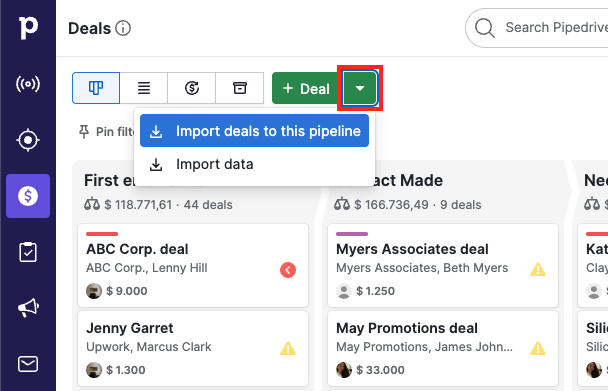
Чтобы импортировать сделки непосредственно на стадию:
Наведите курсор на название конкретной стадии в нужной воронке
Нажмите на “...”
Выберите “Импортировать сделки на эту стадию”
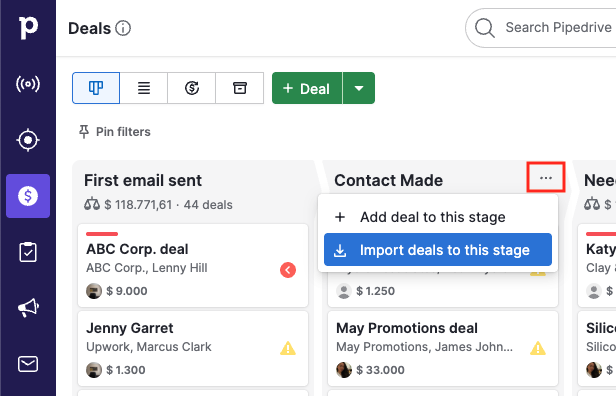
Оба варианта перенаправляют вас на экран “Выберите, что вы хотите импортировать”, где категория сделок предвыбрана.
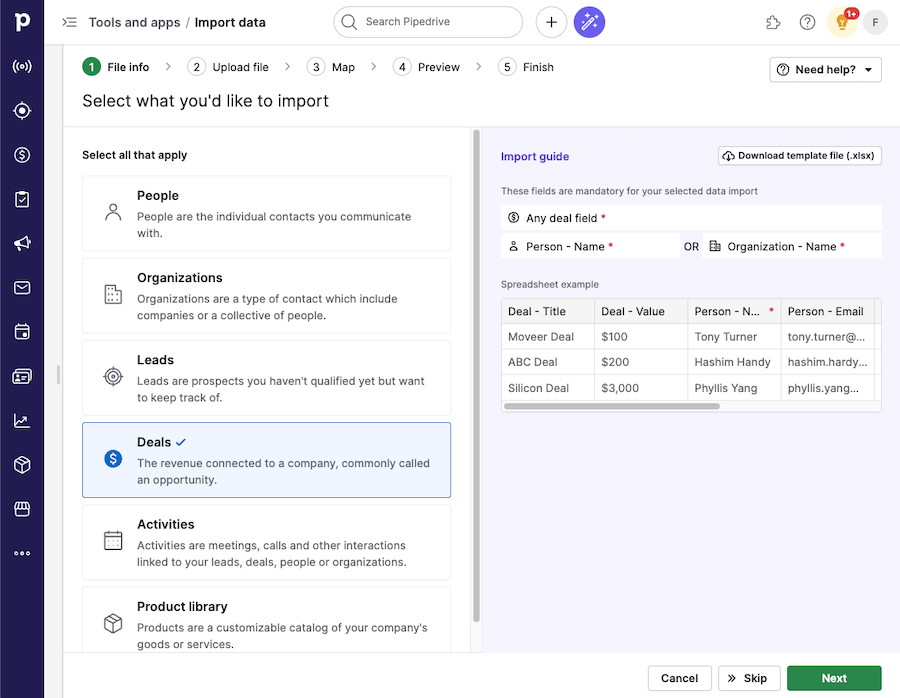
Оттуда вам нужно только загрузить файл, который вы хотите импортировать, и сопоставить его поля данных с полями Pipedrive. Эта статья предоставляет более подробную информацию о сопоставлении полей данных.
Это может быть полезно при пакетном редактировании сделок, так как позволяет быстро импортировать несколько сделок в воронку или стадию, над которой вы работаете.
Выбор этапа воронки во время предварительного просмотра
Перед импортом таблицы с информацией о сделках в Pipedrive вы можете указать в отдельном столбце таблицы, на какой этап будут отправлены импортируемые сделки в вашей воронке.
Таким образом, вы можете связать информацию о сделках с опцией “Этап” во время импорта и определить, в какую воронку попадает сделка, если у вас их несколько.
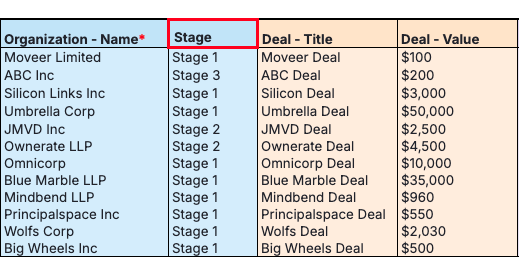
После указания столбца “Этап” в вашей таблице эта информация появится на экране предварительного просмотра импорта. Вы все еще можете настроить воронку и этап, в который вы импортируете сделки.
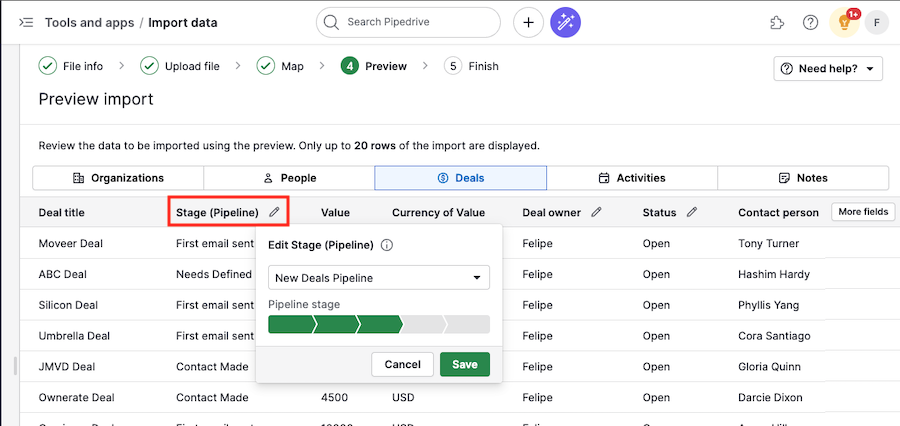
Ручная настройка этапа воронки во время импорта
Если вы не указали этапы в своей электронной таблице, вы можете вручную добавить эту информацию во время предварительного просмотра, нажав на “Больше полей” > “Этап (Воронка)” и выбрав нужную воронку.
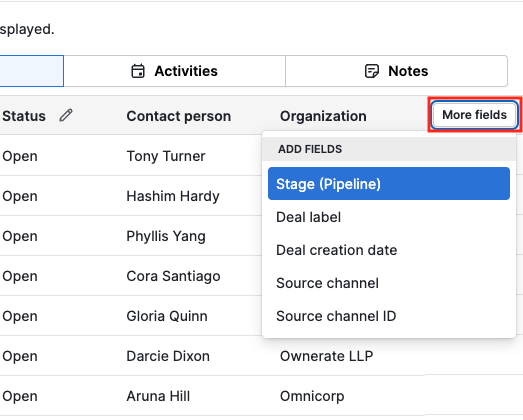
Вам не нужно беспокоиться о соответствии названий ваших этапов или указывать название воронки, в которую вы импортируете данные. Вместо этого, как только вы выберете “Этап” во время импорта, Pipedrive предоставит вам список всех ваших этапов во всех ваших воронках.
Затем вы можете перетаскивать названия из вашей электронной таблицы на соответствующие этапы в Pipedrive.
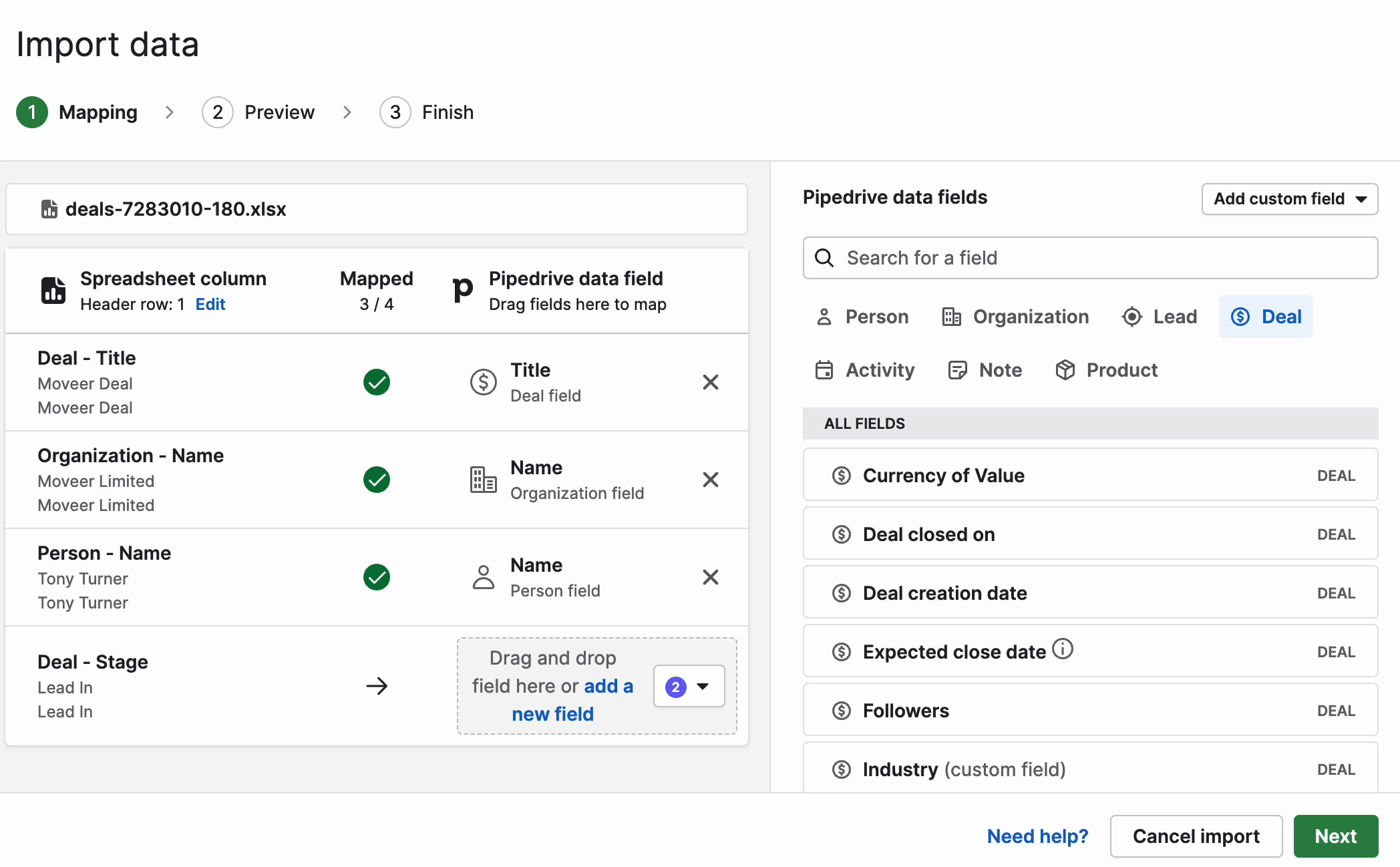
Все так просто.
Была ли эта статья полезной?
Да
Нет